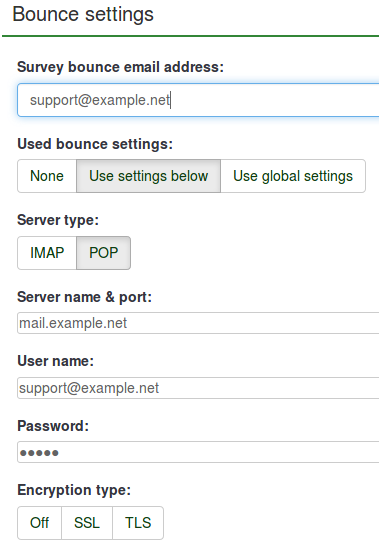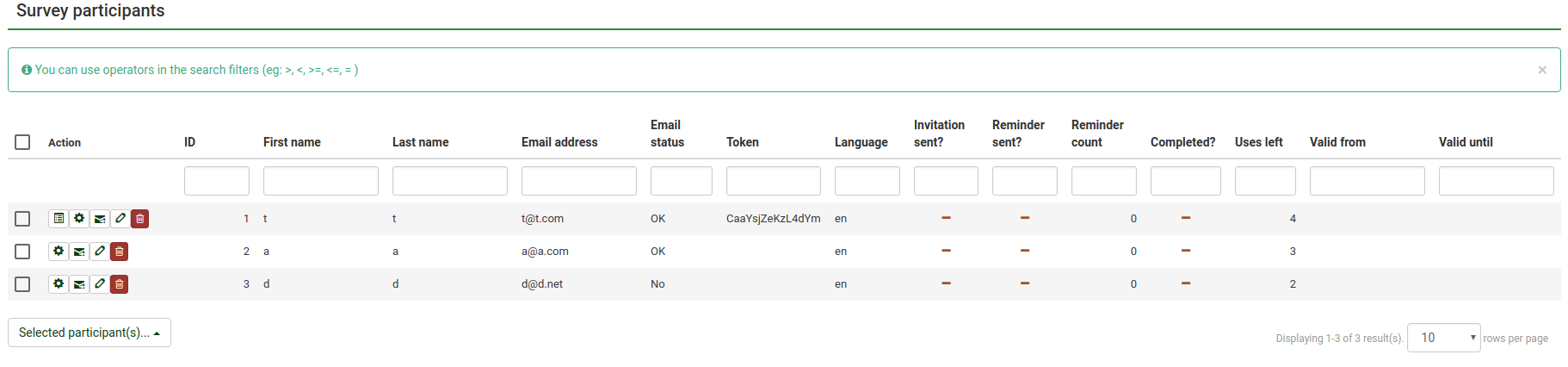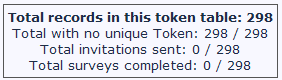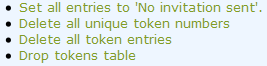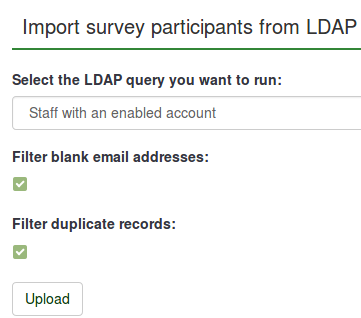Participants à l'enquête
From LimeSurvey Manual
Introduction
En de nombreuses occasions, vous voulez inviter un groupe de personnes pour participer à votre sondage, garder la trace des répondants ayant terminé le sondage, et vous assurer que chaque personne ne peut participer qu'une seule fois. Le système des invitations vous permet d'effectuer les opérations suivantes:
- Créez manuellement des invitations (nom, adresse email, ...)
- Importer une liste de noms et d'adresses email pour les participants (à partir d'un fichier CSV ou une interrogations LDAP)
- Ajouter / Supprimer des invitations
- Générer un numéro unique pour le jeton de chaque participant (code d'invitation)
- Envoyez une invitation par courriel à chaque personne de votre liste, par groupe ou individuellement
- Envoyer un courriel de rappel à chaque personne de votre liste qui n'a pas encore répondu, par groupe ou individuellement
- Suivi les répondants de votre liste qui ont répondu
- Interdire l'accès aux personnes qui n'ont pas de ceode d'invitation, et ceux qui ont déjà répondu
- Modifier / changer tous les détails dans votre liste d'invitation
Une fois le questionnaire en accès restreint (vous avez activé les invitations pour ce questionnaire), alors seules les personnes avec une invitation valide (pas encore utilisée) peuvent accéder au questionnaire.
Si vous activez Permettre l'enregistrement public ? dans les propriétés du questionnaire, les participants pourront s'inscrire à votre sondage et avoir leur code d'invitation personnel généré automatiquement.

Est-ce qu'une sondage utilisant les invitations peut assurer des réponses anonymes?
La réponse à cette question est Oui. Les invitations peuvent être utilisées tant pour les sondages anonymes que non anonymes. Ceci est déterminé lors de la création du questionnaire. Si un questionnaire n'est pas anonyme (ou 'suivi') alors le code d'invitation peut être utilisé pour trouver les réponses que le répondant a faites au questionnaire. Si le sondage est anonyme, alors aucun lien n'est disponible entre la table des invitations et la table des réponses (techniquement: pas de relation de clé étrangère).
Comment activer les invitations ?
Il y a deux manières d'activer les invitations:
- Juste après l'activation du questionnaire, il vous sera demandé si vous souhaitez activer les invitations: {IMG(attId="84",imalign="center")}
- Ou vous pouvez cliquer sur le symbole de gestion des invitations
 - avant même que le sondage soit activé.
- avant même que le sondage soit activé.
Les outils de contrôle des invitations
Après la création de la table des invitations, vous pouvez cliquer sur l'icône pour administrer les codes d'invitation. Voici un bref aperçu des options de menu de l'écran de gestion des invitations:
- Administration: Retourne à l'écran d'administration principal du questionnaire
- Résumé: Affiche un résumé des invitations de la table nombre de codes d'invitation, nombre d'invitation envoyée, et nombre de réponse. Permet également d'accéder aux fonctions de d'administration de la base de données voir ci-dessous. C'est l'écran par défaut.
- Parcourir: Affiche la liste complète des participants de la table des invitations. Depuis l'écran d'affichage, vous pouvez modifier ou supprimer des entrées individuelles dans la table ainsi qu'un certain nombre d'autres fonctions utiles voir la section Parcourir ci-dessous
- Ajouter une nouvelle invitation: Permet d'ajouter une entrée à la table des invitations
- Ajouter des codes factices: Permet d'ajouter une ou plusieurs codes d'invitations à la table des invitations trèsb rapidement.
- Gérer les champs des attributs supplémentaire:: Permet d'ajouter des champs supplémentaires à la table des invitations pour stocker des données personnalisées liés aux participants
- Importer à partir d'un CSV: Permet d'importer les informations des invitations depuis un fichier CSV
- Importer à partir de LDAP: Permet d'importer les informations d'une requête LDAP testé sur openLDAP, mais devrait fonctionner dans tous annuaire compatible LDAP, dont ActiveDirectory.
- Export les invitations vers un fichier CSV: Crée un fichier standard CSV (délimité par des virgules) avec la liste complète des participants de la table des invitations en cours.
- Éditer les modèles de courriel: Pour personnaliser les textes et contenus utilisés pour les invitations, les rappels, confirmations, et les courriels d'inscription.
- Envoyer les courriels d'invitation: Envoi global des invitations par courriel à tous les participants de la table des invitations qui n'ont pas déjà reçu une invitation.
- Envoyer les courriels de rappel: Envoi global des courriels de rappel à tous les participants ayant reçu une invitation et n'ayant pas encore répondu.
- Générer les codes: Crée les codes d'invitation uniques pour toutes les entrées individuelles de la table des invitations qui n'en disposent pas encore.
- Effacer la tabe des inviations: Supprimer la table des invitations et passer le questionnaire en accès libre ou ouvert.
- Paramètres de rejet: Paramètrage du courriel recevant les courriels de rejet. Ces paramètres peuvent être modifié à ce niveau ou au niveau général. Ce dispositif a été ajouté dans la version 1.91.
Modification et ajout d'une invitation
Une entrée typique d'invitation contient les champs suivants:
{IMG(attId="83",imalign="center")}
- Prénom et Nom : ... du participant (peut être utilisé dans les courriels et les questionnaires).
- Courriel: l'adresse courriel du participant
- Statut du courriel: un champ pour conserver une trace des mauvaises adresses de courriels. Par exemple, si l'administrateur du sondage ont reçu des notifications d'erreur par courriel à partir de ce courriel, ce qu'il peut définir ce champ à autre chose que 'OK' (par exemple 'utilisateur inconnu', ou 'quota dépassé'). Le marquage cette invitation avec un autre statut que 'OK', permettra d'ignorer cette entrée lors de l'envoi d'invitation ou de couriel de rappel. Notez que ceci est entièrement manuel à moins vous décidez de mettre en place un script qui met à jour ce champ automatiquement.
- Code: c'est le code de l'invitation. Il est généralement généré automatiquement avec le bouton 'Générer les codes d'invitations'.
- Langue: pour configurer la langue par défaut pour ce participant.
- Invitation envoyée?: par défaut a 'N', sinon contient la date à laquelle l'invitation a été envoyée par courriel.
- Rappel envoyé?: par défaut a 'N', sinon contient la date à laquelle le rappel a été envoyée par courriel.
- Complété?: par défaut a 'N', sinon contient la date à laquelle le questionnaire a était validé pour les questionnaire non anonyme ou Y pour les questionnaires anonyme.
- Utilisations restantes: compteur du nombre de fois que le code d'invitation peut être utilisé.
- Valable à partir de & Valide jusqu'à : Vous pouvez définir une plage de date/heure durant laquelle ce code d'invitation pourra être utilisé. Vous pouvez laisser ces champs vides si vous ne souhaitez pas limiter les dates pour certains utilisateurs. Remarque: Si l'utilisateur répond au questionnaire au moment ou la date arrive à échéance, l'invitation est verrouillé immédiatement, le répondant ne pourra pas terminer le sondage.
- Attribute 1 to Attribute X: Ce sont les champs d'attribut définissables par administrateur - voir ci dessous.
Codes factices
Le système des codes factices a été ajouté à partir de la version 1.91.
{IMG(attId="85",imalign="center")}
- Nombres de jetons: Nombre de codes d'invitations à ajouté. Par défaut à 100.
- Longueur du code: Nombre de caractères ou la longueur des codes d'invitations. Par défaut à 15.
- Prénom et Nom: .. des participants.
- Couriel: l'adresse de courriel des participants
- Langue: Si vous voulez configurer la langue par défaut pour ce participant.
- Utilisations retantes: compteur du nombre de fois ou le code pourra être utilisé
- Valable à partir de & jusqu'à : la plage de date / l'heure où les codes pourront être utilisé.
- Attribute 1 to Attribute X: Champs d'attribut définissables par l'adminitrateur
Veuillez noter que le nom, l'adresse de courriel, la langue seront fixés à la même valeur pour tous les codes factices.
Bounce Settings (New in 1.91 )
Please also check out the Email bounce tracking system page for more information how to correctly configure this feature.
- Survey bounce email: A valid email address for return mail. For faster bounce back processing, this email box should be limited to bounce back only.
- Bounce settings to be used: There are three options: 1- None (default) - no bounce back processing, 2- Use settings below - Will set bounce back processing at the survey level, or 3- Use global settings -- Settings based on the system level.
- Server type: Three options: 1- Off, 2- IMAP or 3- POP
- Server name & port: Host name and port number. Port number isn't typically needed unless the email host uses a non-standard port. Example: mail.example.net:25 or imap.gmail.com:995
- User name: User Name or User ID of the email account
- Password: password of the email account
- Encryption type: Three options: 1- None (default), 2- SSL, or 3- TLS
Champs des attributs personnalisés
It is possible to add a number of additional fields to the tokens table to save additional data for a participant. By clicking on the  icon you can manage these fields. You can add more attribute fields (by default they have a a length of 255 chars) and also set descriptions for each field - so they look nicer in the administration, when you browse tokens, when creating conditions based on attribute fields or even when you export results for non-anonymous surveys.
icon you can manage these fields. You can add more attribute fields (by default they have a a length of 255 chars) and also set descriptions for each field - so they look nicer in the administration, when you browse tokens, when creating conditions based on attribute fields or even when you export results for non-anonymous surveys.
Il est possible d'ajouter un certains nombre de champs supplémentaires à la table des invitations pour enregistrer des données supplémentaires concernant les participants. En cliquant sur l'icône  , vous pouvez gérer ces champs. Vous pouvez ajouter des champs d'attributs (par défaut, ils ont une longueur de 255 caractères) et des descriptions pour chaque champ - pour qu'ils soient plus explicite dans l'interface d'administration, lorsque vous consultez la tables des invitations, ou loirs de conditions basées sur des attributs ou lorsque vous exportez un questionnaire non anonyme.
, vous pouvez gérer ces champs. Vous pouvez ajouter des champs d'attributs (par défaut, ils ont une longueur de 255 caractères) et des descriptions pour chaque champ - pour qu'ils soient plus explicite dans l'interface d'administration, lorsque vous consultez la tables des invitations, ou loirs de conditions basées sur des attributs ou lorsque vous exportez un questionnaire non anonyme.
Utilisation de l'écran d'affichage des invitations et édition des réponses
L'écran d'affichage montre une liste de toutes les entrées de la table des invitations, ainsi que des boutons d'action pour effectuer des tâches spécifiques sur une entrée individuelle.
La ligne du haut du tableau est composée de 3 parties: celle de droite permet de sélectionner le nombre de lignes affichées, ainsi que le point de départ; au centre un formulaire de recherche; les boutons sur le coté gauche permettent de naviguer dans la liste.
La deuxième ligne de la table comprend le nom du champ, et une flèche verte qui - s'il est cliqué - permet de trier par rapport à ce champs.
La colonne "Actions" donne une liste de tâches spécifiques qui peuvent être effectuées sur cette entrée individuelle:
- Lancer le questionnaire pour cette invitation
- Éditer cette invitation
- Supprimer cette invitation
- Envoyer un courriel d'invitation ou de rappel à cette netrée
- Si le questionnaire est non-anonyme, un bouton supplémentaire apparait pour visualiser la réponse correspondante.
Administration de la base de donnée
{IMG(attId="91",imalign="center")}
En plus d'afficher un bref résumé de l'état de votre table d'invitation, l'écran d'accueil vous permet aussi d'effectuer quelques manipulations sur cette table.
- Mettre toutes les invitations à 'Non envoyée' Défini l'ensemble des invitations à "Non envoyée" ( à 'N' ). Ne devrait normalment ne pas être utilisé.
- Supprimer tous les codes uniques: Efface tous les codes des invitations, n'efface que les codes, pas les invitations. Ne devrait pas être utilisé en situation normale.
- Supprimer toutes les invitations: Supprime complétement la table d'invitation. Ouvre le sondage aux personnes connaissant l'adresse du questionnaire.
Import/export des inviations
Import via un fichier CSV
L'import se fait via cet écran
Votre fichier CSV doit être à la norme des fichiers CSV ('Comma Separated Value') , c'est à dire séparé par des virgule (,). La première ligne de texte est toujours l'en-tête et sera utilisé pour identifier les colonnes de la table. Les champs de données possibles sont:
firstname,lastname,email,emailstatus,token,language code,tid,attribute_1,attribute_2, attribute_...
Pour obtenir une liste complète des noms de champs de la table d'invitation, vous pouvez exporter une table existante.
Les champs peuvent être dans n'importe quel ordre, mais les colonnes pour le nom, pour le prénom et pour le courriel sont obligatoires. Vous pouvez importer les champs supplémentaire des attributs au même moment.
Un fichier CSV au strict minimum pourrait ressembler à ceci:
firstname,lastname,email John,Doe,john@doe.net
Date format for token import
The date format for the "validfrom" and "validuntil" fields in the CSV token inport file is "YYYY-MM-DD HH:MM", e.g.:
2012-01-01 00:00
--would correspond to 1st January, 2012, at 12:00 AM.
Filtering duplicates
En activant l'option pour filtrer les doublons, vous pouvez définir les champs qui sont utilisés pour identifier les doublons. Par défaut le 'Nom, Prénom et Adresse de Courriel' sont présélectionnés. Si un doublon est trouvé lors de l'importation de la ligne liée est omise.
Dépannage pour l'import des invitations
A common error when users try to import tokens is an invalid CSV file. This is often caused by Microsoft Excel. Many users have a list of e-mail addresses saved as an XLS document. A file can be saved as CSV in Excel, however, depending on the locale of the OS Microsoft may use semi-colon (;) as the comma separator, while a standard CSV file uses comma (,) as the separator. If not sure just open the file with a standard text editor and check what separator was used. Starting in version 2.00 can you select the used separator during import.
Vous pouvez aussi utiliser Libre Office Calc pour importer votre fichier xls et exporter un fichier CSV au bon format.
You can use LibreOffice Calc to export import your xls file and export your csv file.
Add additional attributes at import It is also possible to add new custom attributes when import a CSV file. It is still needed to define what attributes will be added. The way to do this is:
firstname,lastname,email attribute_1 <Casenr>; token; attribute_2 <Title>; attribute_3 <destination>; lastname; firstname; attribute_4 <Sender>;
Creating CSV file with Excel on the Mac
When you create a CSV file with Excel 2011 on the MAC and use the standard "save as" option, you loose special characters such as ü, ë, é etc. when importing into LimeSurvey Token Table.
To make this work properly choose to save the file as a Windows text CSV file (tested on the Dutch version of Excel, saved as "Door lijstscheidingstekens gescheiden Windows tekst (.CSV)").
Then when importing the file in the LimeSurvey token table, under "character set of file" choose "Mac West European". The special characters will be imported correctly.
Testé seulement sur la version 2.0 de LimeSurvey
Export au format CSV
Quand vous exporter votre table au format CSV, les champs sont exportés dans l'ordre suivant:
tid,prénom,nom,email,emailstatus,invitation,langue,code,attribut_1,attribut_2,...
Import depuis un annuaire LDAP
- Les requêtes sont définies manuellement par administrateur du système dans le fichier config-ldap.php
- Les doublons sont identifiés par le prénom, le nom et l'adresse de courriel. Si un doublon est trouvé, lors de l'importation la ligne concernée est omise, sauf si vous avez décoché la case de filtre des doublons.
Un truc pour générer un nombre important de fausses adresses de courriels
Quelquefois, vous pouvez avoir besoin d'un grand nombre d'adresses de courriel et d'invitations. Vous pouvez utiliser les fonctions de votre tableur ( par exemple OpenOffice Calc) pour les fabriquer. Supposons que vous souhaitiez des milliers d'adresses de courriel de la forme : 1@test.com, 2@test.com,3@test.com,... Vous aller entrer une liste consécutive de nombres dans la colonne A en indiquant à partir de la ligne 2 : =A1+1, ensuite copier/coller A2 autant de fois que vous le souhaitez. Dans la colonne B, en entête, vous indiquez email et à partir de B2: =A2&"@example.org". Vous pouvez ensuite enregistrer ce fichier au format CSV et l'importer dans votre table d'invitation.
Depuis la version 1.91, vous pouvez directement utiliser la génération automatique de code factices.
Une astuce pour générer un grand nombre de liens individuels incluant l'invitation
La structure du lien pour un sondage est la suivante :
Limesurvey 1.x: http://url-vers-votre-installation-limesurvey/index.php?sid=XXXX&lang=fr&token={TOKEN}
Limesurvey 2.x: http://url-vers-votre-installation-limesurvey/index.php/survey/index/sid/xxxx/newtest/Y/lang/FR/token/{TOKEN}
So you proceed similar to the example above for generating email adresses.
- First column: http://url-to-your-limesurvey-installation/index.php?sid=XXXX&lang=en&token= (for version 1.x) OR http://url-to-your-limesurvey-installation/index.php/survey/index/sid/xxxx/newtest/Y/lang/EN/token/ (for version 2.x) (same URL for all, as long as the language is the same!)
- Second column: {TOKEN} (put your tokens here, of course they must be individual)
- Third column: use the CONCATENATE function to join the first column with the second column.
L'envoi des courriels
Les champs réservés des courriels
Les textes suivants sont autorisés dans des modèles des courriels d'invitation ou de rappel et sont saisi dans les propriétés du sondage. Lors de l'envoi des courriels ces champ seront déjà remplacé dans l'aperçu de votre invitation ou de votre courriel de rappel.
| {ADMINEMAIL} | courriel de l'adminsitrateur |
| {ADMINNAME} | Nom de l'administrateur |
| {SURVEYNAME} | Titre du questionnaire |
| {SURVEYDESCRIPTION} | Description du questionnaire |
Les champs suivants sont aussi permis dans les courriels d'invitation ou de rappel et seraont remplacé lors de l'envoi du courriel
| {EMAIL} | Adresse de courriel de l'invité |
| {FIRSTNAME} | Prénom |
| {LASTNAME} | Nom |
| {SURVEYURL} | L'adresse URL pour démarrer le questionnaire - en cas d'envoi au format HTML, ce sera un lien HTML complet |
| @@SURVEYURL@@ | L'adresse URL pour démarrer le questionnaire au format texte - c'est l'adresse brute. Utilisable dans le corps HTML par exemple (disponible à partie de la version 1.90) |
| {TOKEN} | Le code pour accéder au questionnaire |
| {ATTRIBUTE_1} | Attribut 1 |
| {ATTRIBUTE_2} | Attribute 2 (...continuant pour chaque attributs) |
If your survey is NOT anonymous, the following field names are available to insert token data in survey text and javascript. You can use these fields in confirmation and notification email template, too.
| {TOKEN:EMAIL} | Adresse de courriel de l'invité |
| {TOKEN:FIRSTNAME} | Prénom |
| {TOKEN:LASTNAME} | Nom |
| {TOKEN} | Le code pour accéder au questionnaire |
| {TOKEN:ATTRIBUTE_1} | Attribut 1 |
| {TOKEN:ATTRIBUTE_2} | Attribut 2 (...continuant pour chaque attributs) |
Additional hints
- If your survey is using anonymized responses then token-related placeholders will not work in notification email templates.
- You can use Expression Manager to use expressions for tailoring an email (New in 1.92 ). Please have a look at the Expression Manager HowTos for an example.
Also have a look at the examples on using information from tokens table.
Paramètres des courriels
- Objet du courriel d'invitation :: La ligne du sujet de votre courriel d'invitation en cas de table d'invitation.
- Courriel d'invitation :: C'est le texte du courriel d'invitation qui sera envoyé. Il est par défaut rempli par un message d'invitation par défaut ( provenant du fichier de langue). Vous pouvez utiliser les champs suivants pour insérer des informations personnalisées dans chaque courriel.
- {FIRSTNAME} - sera remplacé par le prénom
- {LASTNAME} - sera remplacé par le nom
- {SURVEYNAME} - sera remplacé par le titre du questionnaire
- {SURVEYDESCRIPTION} - sera remplacé par la description du questionnaire
- {ATTRIBUTE_1} - sera remplacé par la valeur de l'attribut 1
- {ATTRIBUTE_2} - sera remplacé par la valeur de l'attribut 2, etc ...
- {SURVEYURL} - sera remplacé par l'adresse d'accès au sondage en HTML
- @@SURVEYURL@@ - sera remplacé par l'adresse brute d'accès au sondage (à partir de la v1.90)
- {OPTOUTURL} - sera remplacé par l'adresse peremattant au répondant de se désinscrire (opt-out) du questionnaire
Noter que ses champs reservés sont possible dans les champs des courriels suivant.
- Objet du courriel de rappel: Le sujet du courriel de rappel
- Courriel de rappel: Texte du contenu du courriel de rappel, éventuellement en HTML
- Objet du courriel de confirmation Quand les invitations sont utilisée, un courriel de confirmation est envoyé au participant à la validation du questionnaire. C'est ici le sujet de ce courriel.
- Courriel de confirmation: Le texte du courriel de confirmation. Effacer ce texte permet de ne pas envoyer de confirmation.
- Objet du courriel d'enregistrement public: C'est le sujet envoyé suite à une inscription sur un questionnaire.
- Courriel d'enregistrement public: C'est le texte du courrier de confirmation envoyé suite à une inscription, il contient le nécessaire pour accède r directement au questionnaire.
Envoi des courriels
Envoyer les invitations
{IMG(attId="88",imalign="center")}
Vous pouvez ignorer les invitations pour lesquelles le statut du courriel est différent de "OK", en choisissant "Sauter les invitations avec une adresse de courriel invalide"
Renvoyez une invitation
Quelquefois vous voulez renvoyer des courriels d'invitation à certaines personnes. Quand vous utilisez Envoyer les courriels d'invitation seules les personnes auxquelles vous n'avez pas encore envoyé d'invitation vont recevoir un courriel.
Vous pouvez donc renvoyer aussi des invitations à des utilisateurs en particulier en éditant leur invitation et en indiquant N dans la case Invitation envoyée?, en remplaçant la date existante.
Désinscription d'un participant (opt-out)
Lorsque vous utilisez le tag { OPTOUTURL} dans votre courriel d'invitation ou de rappel , vos participants ont la possibilité de se retirer de cette enquête en particulier en cliquant simplement sur cette adresse URL. Cela permet de ne pas harceler les utilisateurs avec des courriels de rappel. Un participant qui a opté de votre enquête aura 'Opt Out' l'état électronique indiquée dans le jeton.
Envoi des rapppels
{IMG(attId="92",imalign="center")}
Quand vous envoyez des rappels, vous pouvez:
- Passer les invitations avec une adresse invalide
- Passer les invitations pour laquelle un courriel a été 'récemment' envoyé.
- Passer les invitations pour lequel un nombre donné de courriels ont déjà été envoyés.
Note: A reminder will only be send to tokens where the "completed" field is not "N" (this means the respondent has either not taken or has not completed the survey).
Envoi groupé de courriel
Quand vous avez un grand nombre de courriel à envoyer en même temps, LimeSurvey va limiter les envois par groupe de N courriel ( ceci est paramétrable dans les options générales, par défaut à 50)
Vous devez cliquer sur suivant jusque ce que l'ensemble des courriels soient envoyés.
Courriel de confirmations
Quand vous utiliser les invitations, un courriel de confirmation lui est envoyé à la validation du questionnaire.
If you don't want this message to be sent, just deactivate this in the General survey settings.
Spam problems
Often users complain not having received an invitation/reminder email because the user’s spam filter treated the email as spam.
If an email is treated as spam mostly depends on the spam filter being used and its settings. A spam filter usually checks the sender address and the email subject and content, so there are ways and means to influence how they treat your LimeSurvey invitation and reminder emails.
At this blog post on limesurvey-consulting.com a lot of possible issues and solutions are listed.
Wrong domain in invitation/reminder email link
LimeSurvey automatically tries to determine the URL for the invitation link by looking at the URL by which you logged in to the LimeSurvey administration. However with some server (mis-)configurations this might not work properly and you will have to set this manually.
You can edit application/config/config.php to change the default base URL value. Add hostInfo property like this to the existing 'components' array.
'components' => array(
...
'request' => array(
'hostInfo' => 'http://www.example.com',
),
)
Regarding the source of the problem: LimeSurvey tried to determine the domain from the server PHP variable $_SERVER['HTTP_HOST'] or $_SERVER['SERVER_NAME'].
Some web server software do not properly seem to provide this information or are mis-configured.
Enregistrement public
Permettre l'enregistrement public
Vous pouvez vouloir ouvrir votre questionnaire à tous mais avoir le système de contrôle utilisable avec les invitations. Ceci est possible : si vous initialiser la table des invitations et que vous choisissez OUI à Permettre l'enregistrement public? dans les paramètres du questionnaire alors les répondants vont pouvoir s'inscrire avant de répondre à votre questionnaire. Aprèsn s'éêtre inscrit, il recevront une adresse URL pour remplir le questionnaire.
Tous les codes d'invitations provenant d'un enregistrement public commence par la lettre R.
Les 'captchas' dans l'enregistrement public
Pour protéger votre sondage d'inscription par des robits, il y a une fonction de 'captcha' pour l'enregistrement, la sauvegardez et le chargelent des questionnaires (à partir de la version 1.48). Cette fonctionnalité n'est disponible que si vous avez le support GD d'activé dans votre configuration de PHP (voir Prérequis d'Installation ).